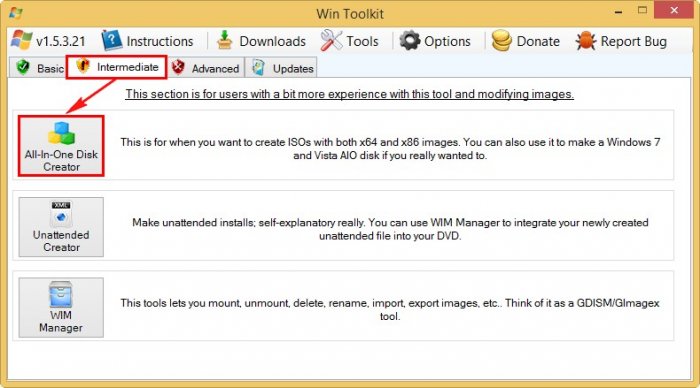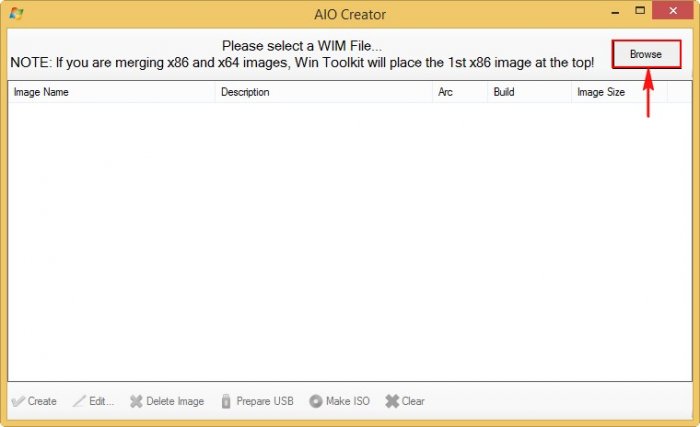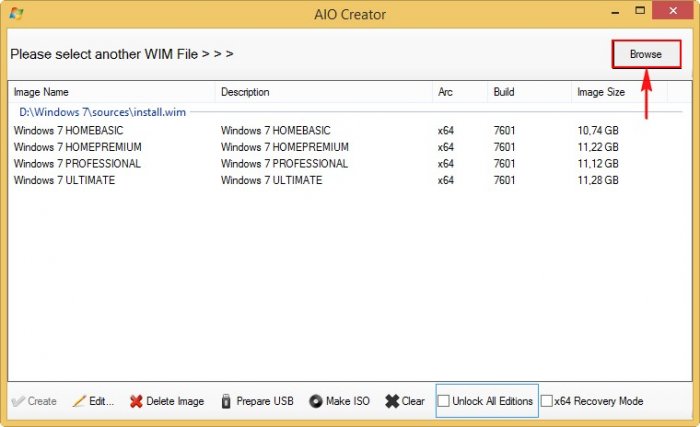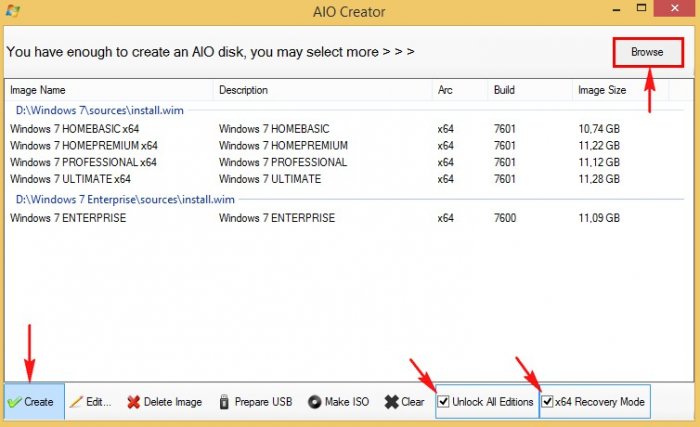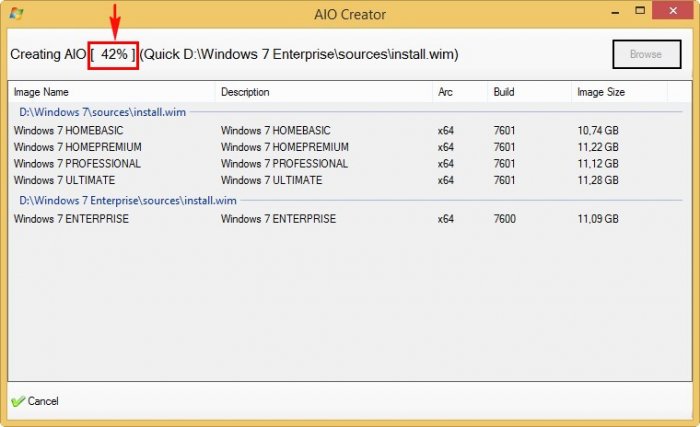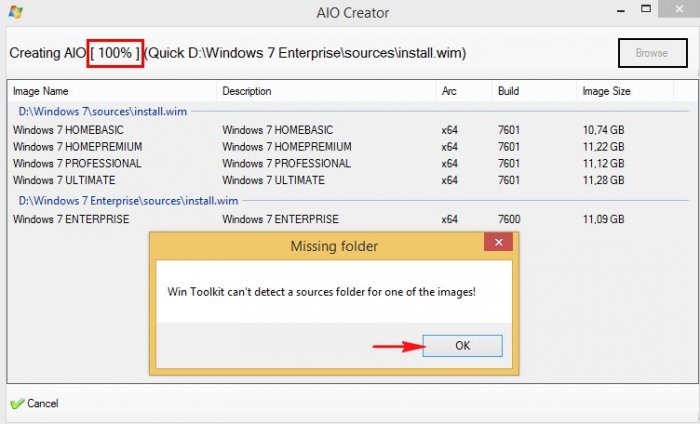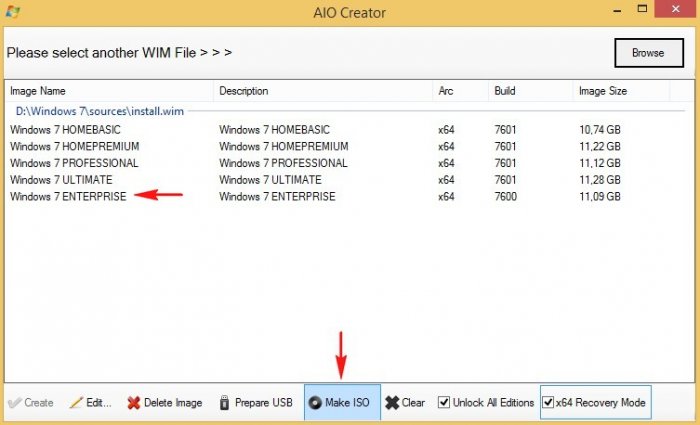Как с помощью утилиты WinToolkit разблокировать в установочном ISO-образе все издания Windows 7 и как добавить в образ недостающий релиз Windows 7 Enterprise. Также в статье показан способ с применением командной строки
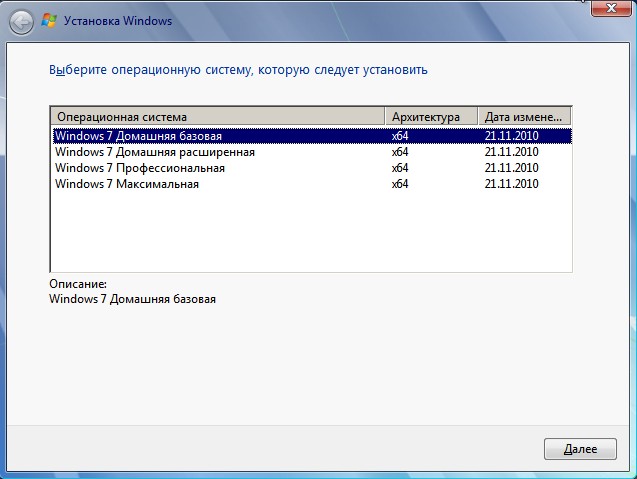
Как с помощью утилиты WinToolkit разблокировать в установочном ISO-образе все издания Windows 7 и как добавить в образ недостающий релиз Windows 7 Enterprise. Также в статье показан способ с применением командной строки
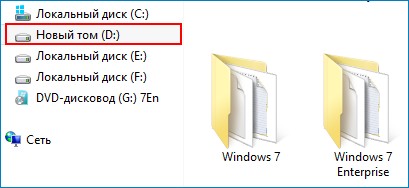
В следующем окне программа просит нас открыть WIM-файл (формат образа установочного диска применяемый в Майкрософт). Данный файл находится в папке sources дистрибутива Windows.
Жмём на «Browse».
В открывшемся проводнике находим папку Windows 7, заходим во вложенную папку sources, выделяем левой мышью файл install.wim и жмём «Открыть»
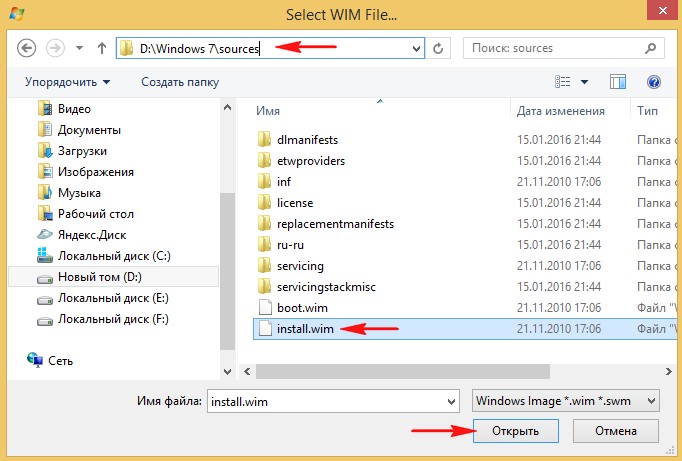
В открывшемся проводнике находим папку Windows 7 Enterprise 64 Bit, заходим во вложенную папку sources, выделяем левой мышью файл install.wim и жмём «Открыть»
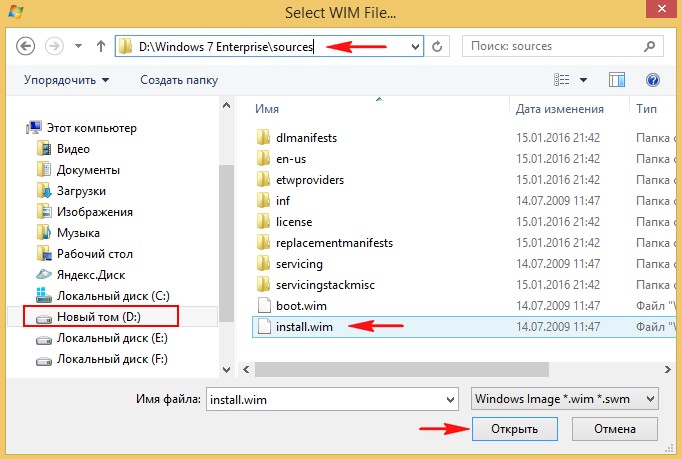
Отметьте пункты Unlock All Edition (Разблокировать все редакции) и Recovery Mode (Режим восстановления) и жмём на кнопку Create.
Происходит экспорт Windows 7 Enterprise в первый выбранный WIM-файл, принадлежащий Windows 7.
Экспорт успешно завершён.
«ОК»
Релиз Windows 7 Enterprise добавлен в WIM-файл Windows 7, осталось собрать ISO образ, содержащий все издания Win 7, в том числе и Enterprise.
Жмём на кнопку Make ISO для создания образа, содержащего все редакции Windows 7
Жмём на кнопку «Browse».
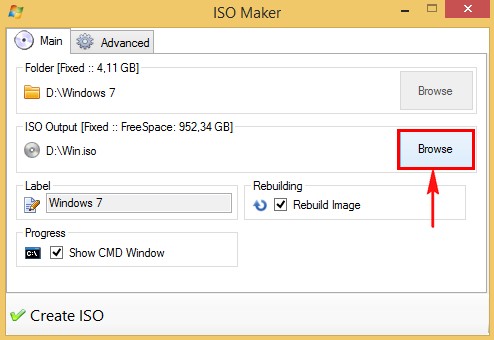
В открывшемся проводнике выбираем папку для сохранения будущего ISO-образа Windows 7 и даём название будущему образу - Windows 7 all.
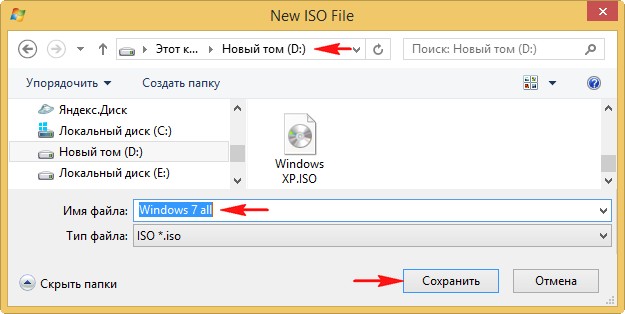
Жмём на кнопку «Create ISO»
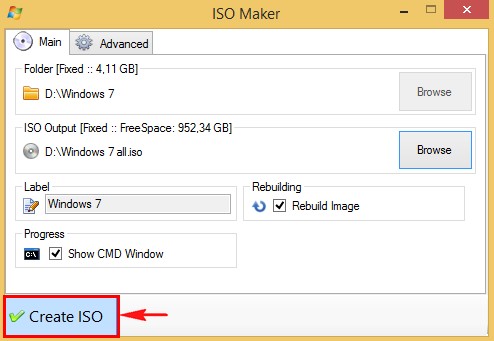
и начинается процесс создания общего ISO образа Windows 7.
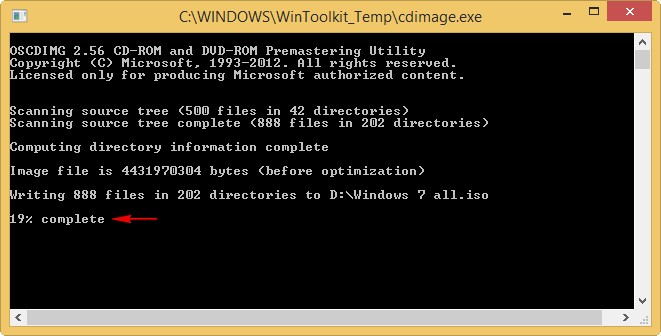
ISO-образ создан.
«ОК»
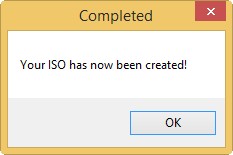
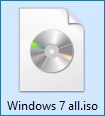
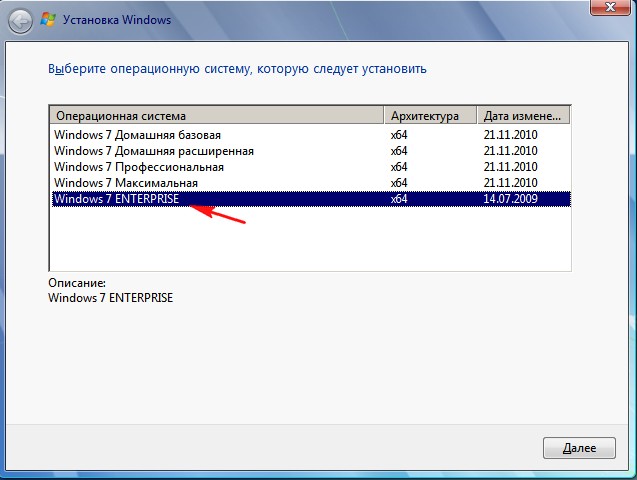
Точно таким же образом вы можете добавить в ISO-образ все редакции Windows 7 32-бит. В результате вы получите все редакции Windows 7 в одном дистрибутиве.
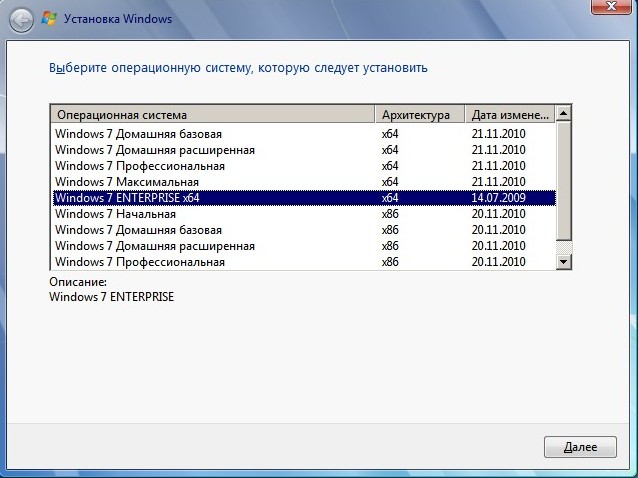
Друзья, всё тоже самое можно проделать с помощью командной строки.
Опять же создаём на диске (D:) две папки, только называем их проще: 1 и 2
В папку 1 копируем только файл install.wim образа Windows 7 Enterprise 64-бит.
В папку 2 копируем только файл install.wim образа Windows 7 64-бит.
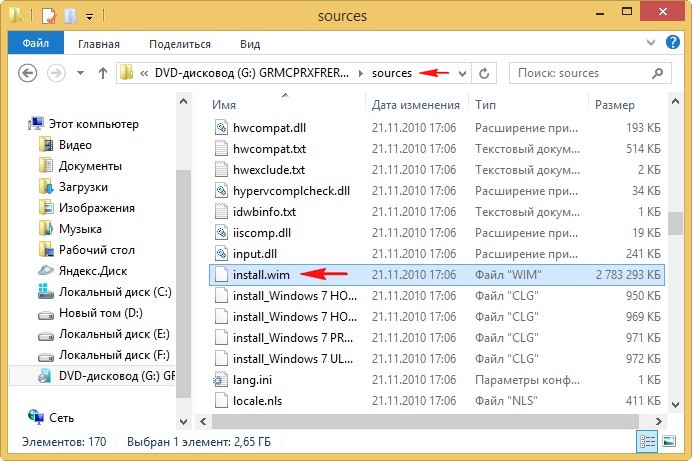
Запускаем командную строку от имени администратора и вводим команду:
dism /Export-Image /SourceImageFile:d:\1\install.wim /SourceIndex:1 /DestinationImageFile:d:\2\install.wim /DestinationName:7 (данная команда экспортирует образ Windows 7 Enterprise в WIM-файл Windows 7)
Экспорт образа успешно завершён. 100%
Если хотите удостовериться в этом, то введите команду:
Dism /Get-WimInfo /WimFile:D:\2\install.wim
как видим, в WIM-файле Windows 7 содержится образ Windows 7 Enterprise.
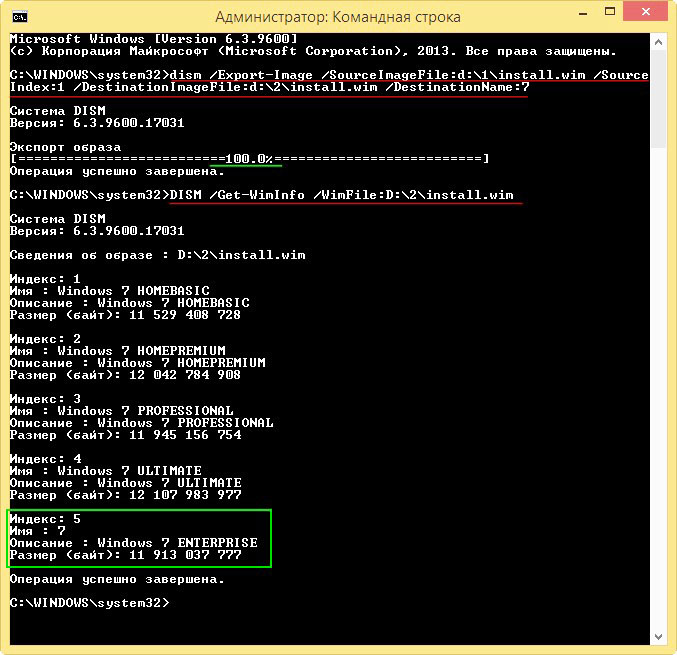
Осталось вернуть WIM-файл с образом Windows 7 Enterprise в образ-ISO Windows 7.
Запускаем программу UltraISO.
Главное окно программы. Файл->Открыть.
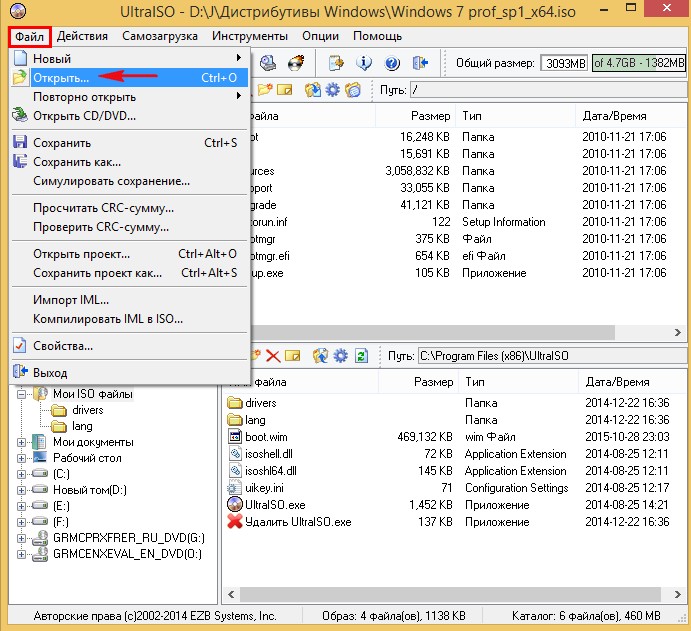
В открывшемся окне проводника находим ISO-образ Windows 7, выделяем его левой мышью и жмём «Открыть».
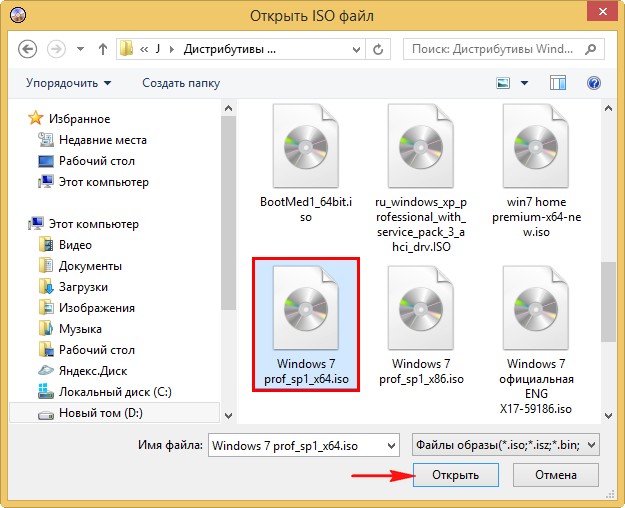
Заходим в папку sources.
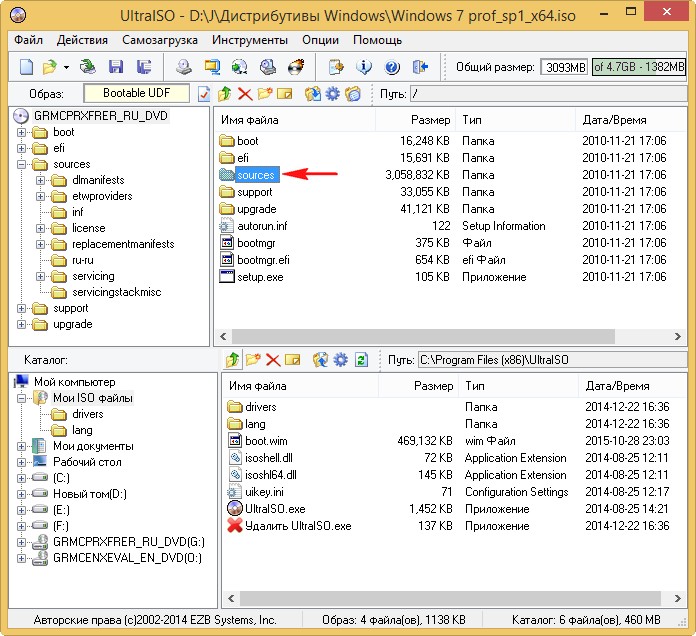
В данной папке находим и удаляем файл ei.cfg.
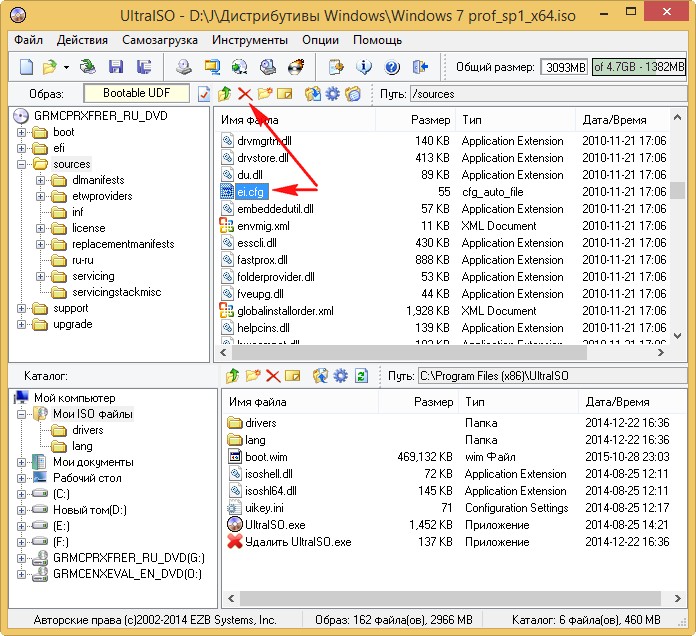
В нижней части окна программы находим на диске (D:) папку №2 и перетаскиваем из неё мышью файл install.wim в папку sources ISO-образа Windows 7.
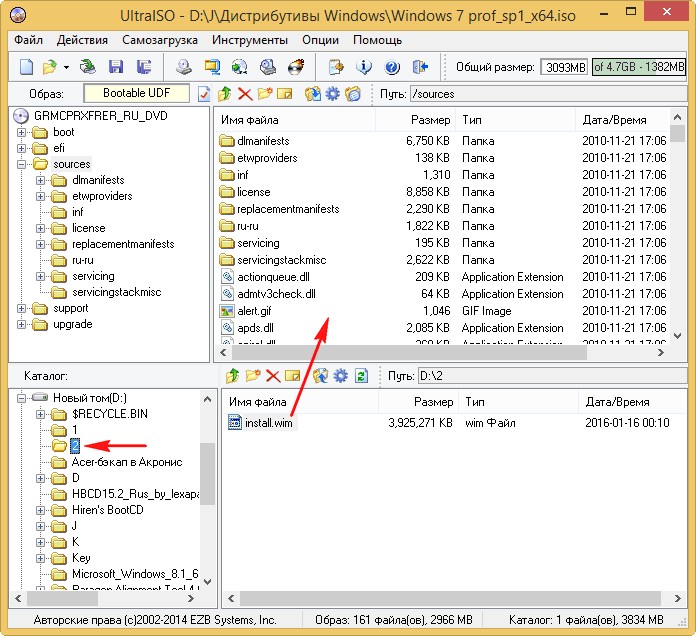
Заменить файл?
Да.

Файл->Сохранить как
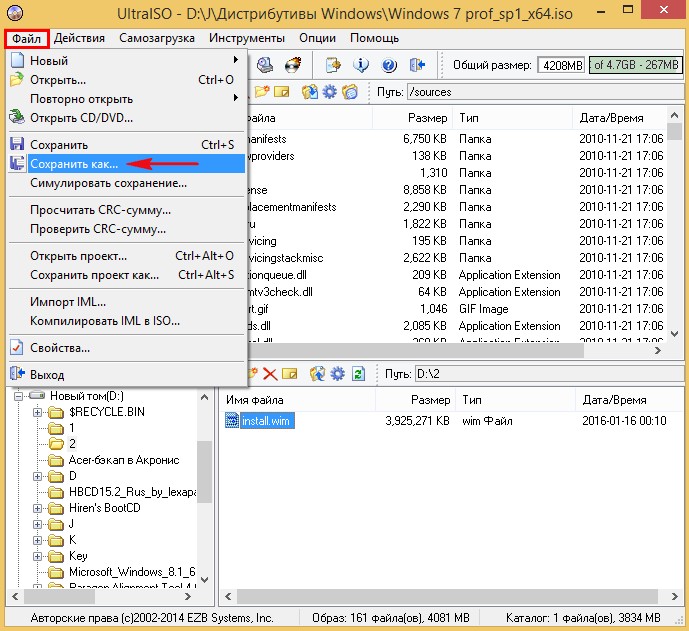
Вводим имя новому ISO-образу - Windows 7 all.iso и сохраняем его на диске (D:)
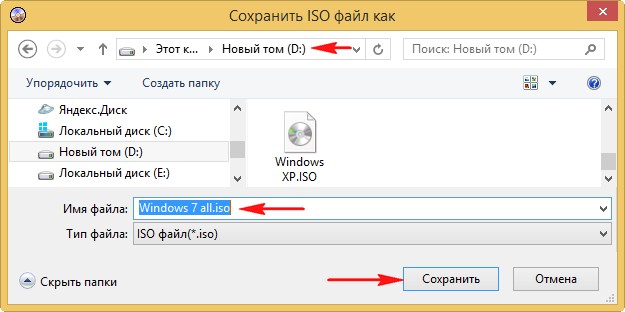

ISO-образ создан.
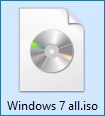
Если из данного ISO-образа создать загрузочную флешку и загрузить с неё компьютер, то выйдет меню, в котором можно выбрать нужную для установки редакцию Windows 7, в том числе и Enterprise
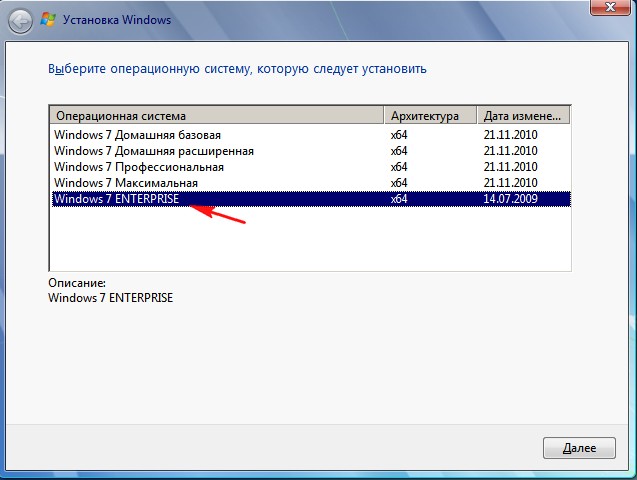
Небольшое примечание:
Вместо утилиты Dism и команды:
dism /Export-Image /SourceImageFile:d:\1\install.wim /SourceIndex:1 /DestinationImageFile:d:\2\install.wim /DestinationName:7
можно использовать утилиту imagex, тогда команда будет выглядеть так:
imagex /export d:\1\install.wim 1 d:\2\install.wim "7"
(кавычки обязательны)
Статья по этой теме: Как создать дистрибутив, содержащий все издания Windows 8.1